|
|
Windows 10のSnipping Toolで保存した画像にURLが表示される場合の対処方法 | ||
Windows 10のSnipping Toolで保存した画像にURLが表示される場合の対処方法 |
Q&A番号:021733 更新日:2024/10/23
|
Q&A番号:021733 更新日:2024/10/23 |
 | Windows 10のSnipping Toolで、保存した画像にURLが表示される場合の対処方法について教えてください。 |
 | ブラウザー画面内でキャプチャした画像をHTMLファイルとして保存した場合、保存した画像の下部にURLが表示されますが、URLを表示しないように設定できます。 |
ブラウザー画面内でキャプチャした画像をHTMLファイルとして保存した場合、保存した画像の下部にURLが表示されますが、URLを表示しないように設定できます。
はじめに
Snipping Toolでは、Microsoft Edgeなどのブラウザー画面内から画像をキャプチャし、HTMLファイルとして保存すると、画像下部にURLが表示された状態で保存されます。
保存した画像にURLが表示された状態(一例)
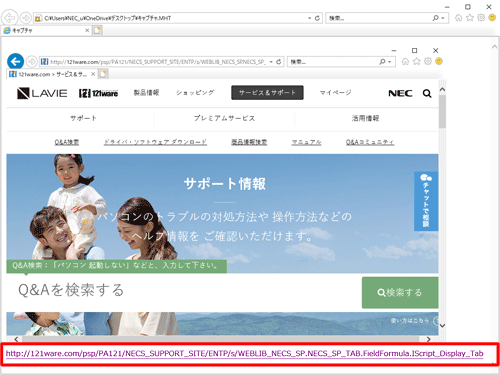
ブラウザー画面内をHTML形式で保存するとき、URLを非表示にして画像のみを保存したい場合は、Snipping Toolの「オプション」から設定を変更できます。
※ Windows 10のアップデート状況によって、画面や操作手順、機能などが異なる場合があります。
※ お探しの情報ではない場合は、Q&A検索から他のQ&Aもお探しください。
 Q&A検索 - トップページ
Q&A検索 - トップページ
 パソコン用語集
パソコン用語集
対処方法
Windows 10のSnipping Toolで保存した画像にURLが表示される場合は、以下の対処方法を行ってください。
「スタート」をクリックし、アプリの一覧を表示します。
「W」欄の「Windowsアクセサリ」をクリックして、表示された一覧から「Snipping Tool」をクリックします。
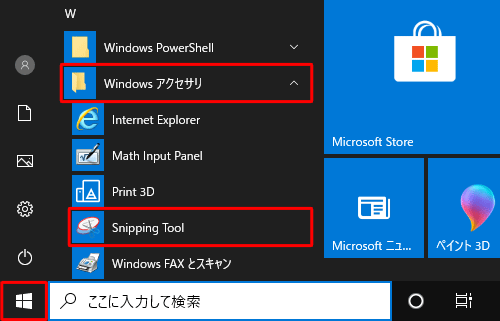
「Snipping Tool」が表示されます。
「オプション」をクリックします。
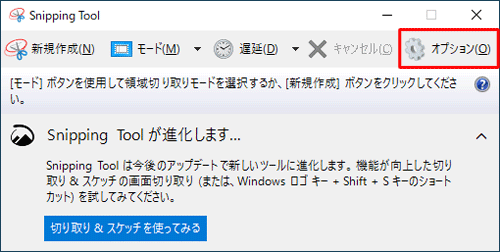
「Snipping Toolオプション」が表示されます。
「選択した部分」欄の「切り取り領域の下にURLを追加する(HTMLのみ)」のチェックを外し、「OK」をクリックします。
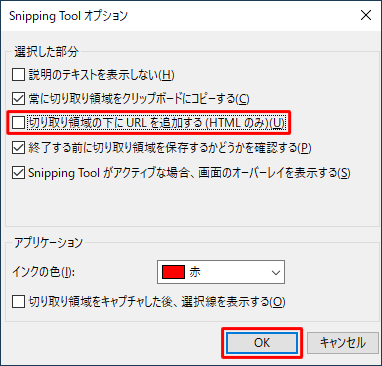
以上で操作完了です。
保存したHTMLファイルを開いた際に、画面下部にURLが表示されていないことを確認してください。
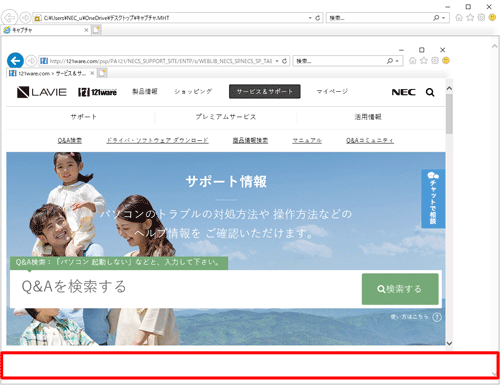
|
|
|


 Snipping Toolで保存した画像にURLが表示される場合の対処方法
Snipping Toolで保存した画像にURLが表示される場合の対処方法







